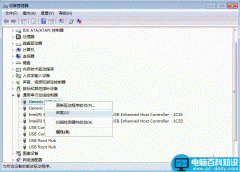浏览器主页相信大家都在熟悉不过了把,只要打开我们的浏览器就会出现我们设置好的主页,最经呢有些用户在问,如何设置浏览器主页?我想可能还有许多的朋友还不知道如何来设置浏览器的主页,所以今天就把如何设置浏览器主页的方法告诉大家。
帮助大家在使用浏览器的时候方便快捷。
首先,打开浏览器,然后找到并点”工具“中的”Internet选项“。
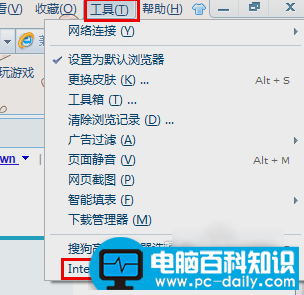
打开之后,再点”常规“这一栏,然后在主页栏的输入框中输入主页址,例如”http://jingyan.baidu.com",再敲击车键,最后点击“确定”即可。
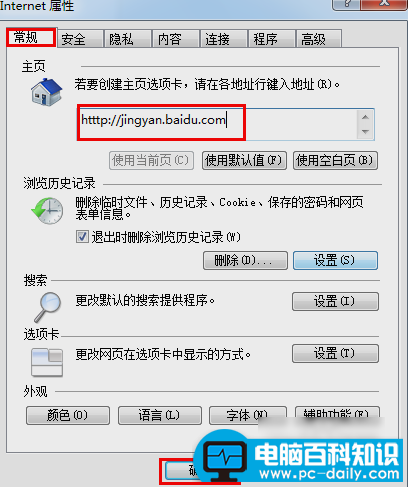
最新版本的IE9和搜狗等浏览器也是支持设置多个主页,在主页输入框中连续输入多个主页地址,每输入完成一个地址后,按回车键结束。
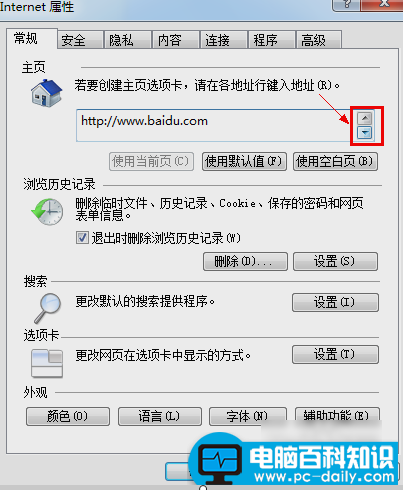
接着重新打开浏览器,就会看到当前窗口中是新设置的主页。
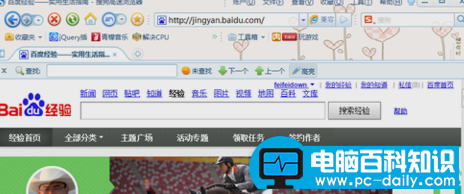
最后,给小伙伴们一个小彩蛋。那就是其实在任何时候,我们都可以通过点击工具栏中的“主页”按钮来打开主页页面。
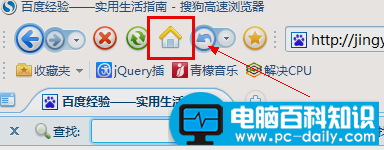
如果觉得有帮助可以点击收藏我们,方便后期需要。